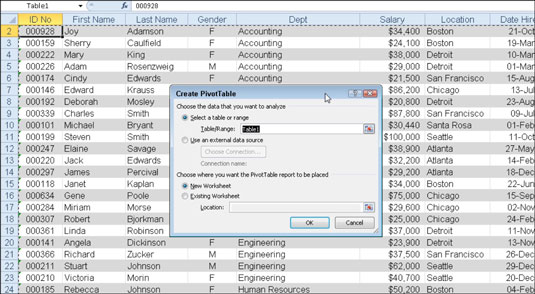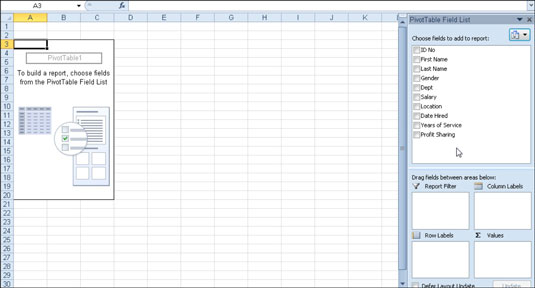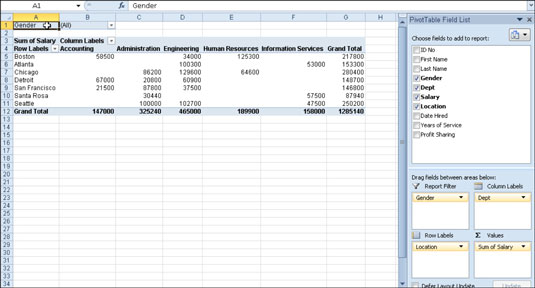Pivot-tabel on eritüüpi koondtabel, mis on Excelile ainulaadne. Pivot-tabelid sobivad suurepäraselt väärtuste kokkuvõtmiseks tabelis, kuna need teevad oma võlu, ilma et peaksite arvutuste tegemiseks valemeid looma. Pivot-tabelid võimaldavad teil mängida ka kokkuvõtlike andmete paigutusega. Pivot-tabelile nime annab just see võimalus muuta kokkuvõtlike andmete paigutust lennult lihtsalt ridade ja veergude pealkirju pöörates.
Pivot-tabeli loomiseks järgige neid samme.
Avage tööleht, mis sisaldab tabelit, mille soovite liigendtabelina kokku võtta, ja valige tabelist suvaline lahter.
Veenduge, et tabelis poleks tühje ridu ega veerge ning et igal veerul oleks päis.
Klõpsake vahekaardi Lisa jaotises Tabelid nuppu PivotTable.
Klõpsake nupu ülemist osa; kui klõpsate noolt, klõpsake rippmenüüs nuppu PivotTable. Excel avab dialoogiboksi PivotTable-liigendtabeli loomine ja valib kõik tabeliandmed, nagu näitab lahtrivahemiku ümber olev telg.
Vajadusel kohandage vahemikku valikunupu Vali tabel või vahemik tekstikastis Tabel/Range.
Kui teie liigendtabeli andmeallikaks on väline andmebaasi tabel, mis on loodud eraldi programmiga (nt Access), klõpsake suvandi nuppu Kasuta välist andmeallikat, klõpsake nuppu Vali ühendus ja seejärel klõpsake jaotises Olemasolev ühenduse nime. Ühenduste dialoogiboks.
Valige liigendtabeli asukoht.
Vaikimisi koostab Excel liigendtabeli uuele töölehel, mille see töövihikusse lisab. Kui soovite, et liigendtabel ilmuks samal töölehel, klõpsake valikunuppu Olemasolev tööleht ja seejärel märkige tekstikasti Asukoht uue tabeli esimese lahtri asukoht.
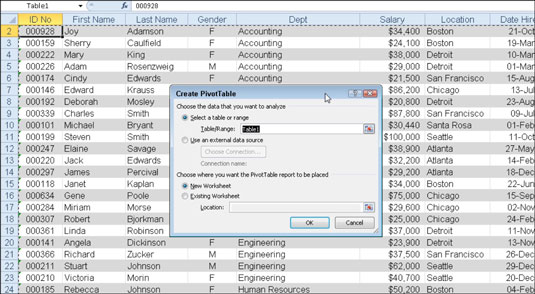
Märkige dialoogiboksis PivotTable-liigendtabeli loomine andmeallikas ja liigendtabeli asukoht.
Klõpsake nuppu OK.
Excel lisab uue liigendtabeli jaoks tühja ruudustiku ja kuvab töölehe ala paremal küljel PivotTable-liigendtabeli väljaloendi tööpaani. PivotTable-liigendtabeli väljaloendi tööpaan on jagatud kaheks piirkonnaks: loendiboks Vali aruandesse lisatavad väljad koos kõigi pivot-tabeli lähteandmete väljade nimedega ja ala, mis on jagatud neljaks ripptsooniks (aruandefilter, veerusildid). , ridade sildid ja väärtused) allosas.
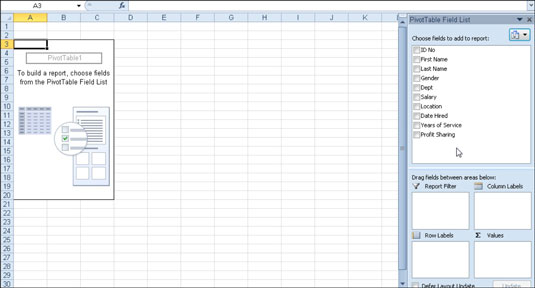
Uus liigendtabel, mis kuvab tühja tabeli ruudustiku ja PivotTable-liigendtabeli väljaloendi tööpaani.
Pivot-tabeli lõpuleviimiseks määrake tööpaanil PivotTable Field List väljad tabeli erinevatele osadele. Selleks lohistate välja nime loendikastist Vali aruandesse lisatavad väljad ja puistate selle ühte neljast allolevast piirkonnast, mida nimetatakse langetamistsoonideks.
-
Aruandefilter: see ala sisaldab välju, mis võimaldavad teil sirvida tegelikus liigendtabelis kuvatud andmekokkuvõtteid, filtreerides välja andmekogumid – need toimivad aruande filtritena. Näiteks kui määrate aastavälja tabelist aruandefiltriks, saate liigendtabelis kuvada andmete kokkuvõtteid üksikute aastate või kõigi tabelis esitatud aastate kohta.
-
Veergude sildid: see ala sisaldab välju, mis määravad liigendtabeli veergudes kuvatavate andmete paigutuse.
-
Ridade sildid: see ala sisaldab välju, mis määravad liigendtabeli ridadel kuvatavate andmete paigutuse.
-
Väärtused: see ala sisaldab välju, mis määravad, milliseid andmeid pivot-tabeli lahtrites esitatakse – need on väärtused, mis on kokku võetud selle viimases veerus (vaikimisi summeeritud).
Jätkake pivot-tabeliga manipuleerimist vastavalt vajadusele, kuni kuvatakse soovitud tulemused.
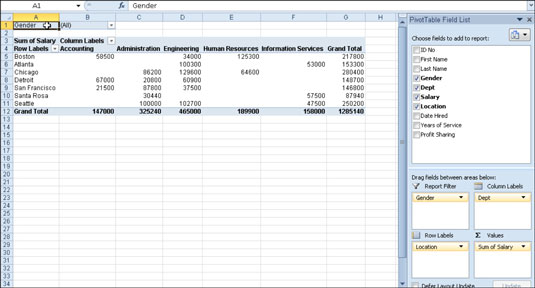
Pivot-tabel on lõpetatud pärast töötajate tabelist väljade lisamist erinevatesse langustsoonidesse.
Niipea, kui loote uue liigendtabeli (või valite töölehel olemasoleva tabeli lahtri), kuvab Excel PivotTable-liigendtabeli tööriistade kontekstipõhise vahekaardi Valikud. Sellel vahekaardil olevate paljude rühmade hulgast leiate rühma Näita/Peida, mis sisaldab järgmisi kasulikke käsunuppe:
-
Field Loetelu peita ja taasnägemiseks PivotTable Field Loetelu tööpaani paremal pool Tööleht piirkonnas.
-
+/- Nupud laiendamis- (+) ja ahendamise (-) nuppude peitmiseks ja uuesti kuvamiseks teatud veeruväljade või reaväljade ees, mis võimaldavad ajutiselt eemaldada ja seejärel uuesti kuvada nende konkreetsed summeeritud väärtused liigendtabelis.
-
Väljapäised, et peita ja uuesti kuvada pivot-tabeli veeru siltidele ja ridade siltidele määratud väljad.
Kas see pilguheit Exceli pivot-tabelitesse jättis teid igatsema Microsofti populaarse arvutustabeliprogrammi kohta lisateabe ja -ülevaate järele? Võite vabalt testida kõiki For LuckyTemplatesi e-õppe kursusi. Valige oma kursus (teid võib huvitada Excel 2010 lisateave ), täitke kiire registreerimisvorm ja seejärel proovige e-õpet proovida! nuppu. Usaldusväärsemate oskusteabe saamiseks olete õigel kursil: täisversioon on saadaval ka Excel 2010-s .